Organice las propiedades de punzonados en el dibujo.
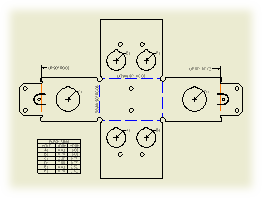
Procedimiento para crear una tabla de punzonado
- Pulse la ficha Anotar
 panel Tabla
panel Tabla  vista Agujero .
vista Agujero .
- Seleccione una vista de dibujo de desarrollo para asociar con la tabla de punzonado.
- Haga clic en un punto en la vista para colocar la indicación de origen.
- Pulse para insertar la tabla de punzonado.
Nota: Los centros de punzonado recuperados se pueden seleccionar individualmente con el comando Tabla de agujeros - Selección. También se puede seleccionar un conjunto de operaciones (todos los ejemplares de centro de punzonado de una sola operación) usando el comando Operaciones de agujero.
Procedimiento para editar una tabla de punzonado
Revise el formato de la tabla, la lista de propiedades de punzonado y las opciones de fusión de filas e identificadores de agujeros. Utilice los pasos descritos en la página de la Ayuda Modificar una tabla de agujeros.
Sugerencias:
- Si las operaciones de punzonado no se incluyen en la tabla por defecto, pulse dicha tabla con el botón derecho del ratón y seleccione Editar tabla de agujeros. En la ficha Opciones del cuadro de diálogo Editar tabla de agujeros, seleccione la opción Centros de punzonado recuperados en la sección Operaciones incluidas.
- Para añadir las columnas apropiadas a la tabla de punzonado, pulse la tabla con el botón derecho del ratón y seleccione Editar tabla de agujeros. En la ficha Formato del cuadro de diálogo Editar tabla de agujeros, pulse Selector de columna y añada las columnas específicas de punzonado a la lista Propiedades seleccionadas.
- Para incluir los centros de punzonado recuperados en la tabla por defecto, elija la ficha Administrar
 panel Estilos y normas
panel Estilos y normas  Editor de estilos. En el cuadro de diálogo Editor de estilos y normas, expanda Tabla de agujeros y pulse en un estilo de tabla de agujeros. En la ficha Opciones del cuadro de diálogo Estilo de tabla de agujeros, seleccione la opción Centros de punzonado recuperados en la sección Operaciones incluidas.
Editor de estilos. En el cuadro de diálogo Editor de estilos y normas, expanda Tabla de agujeros y pulse en un estilo de tabla de agujeros. En la ficha Opciones del cuadro de diálogo Estilo de tabla de agujeros, seleccione la opción Centros de punzonado recuperados en la sección Operaciones incluidas.